Win10固态硬盘启动慢怎么解决? |
您所在的位置:网站首页 › 电脑开机软件打开慢是什么原因 › Win10固态硬盘启动慢怎么解决? |
Win10固态硬盘启动慢怎么解决?
|
当前位置:系统之家 > 系统教程 > Win10固态硬盘启动慢怎么解决?
Win10固态硬盘启动慢怎么解决?
时间:2021-07-19 10:40:15 作者:陈坤 来源:系统之家 1. 扫描二维码随时看资讯 2. 请使用手机浏览器访问: https://m.xitongzhijia.net/xtjc/20210719/218752.html 手机查看 评论 反馈  网盘下载
Win10 21H2 64位专业版ISO镜像 V2021
网盘下载
Win10 21H2 64位专业版ISO镜像 V2021
大小:4.58 GB类别:Windows 10系统 Win10固态硬盘开机慢怎么办,对于这个问题,相信还有很多朋友不太清楚,为什么装了固态硬盘win10开机很慢呢?其实我们可以通过一系列设置来提高开机速度,具体如何操作呢?别着急,小编这就为大家带来windows10固态硬盘启动慢的解决方法。 windows10固态硬盘启动慢的解决方法: 1、确定电脑运行在AHCI模式,优化SSD的第一步首先就是要确保磁盘读写模式为AHCI(AHCI,全称Advanced Host Controller Interface即高级主机控制器接口,相比老旧的IDE虚拟模式更适合SSD SATA存储设备通信协议。),如果BIOS下的sata模式中没有AHCI请至少保证是在兼容模式下; 2、点击win+R,进入运行对话框,输入Regedit进入注册表,选择路径。 “HKEY_LOCAL_MACHINE\SYSTEM\CurrentControlSet\Services\msahci”,把start值改为0.默认是3,修改完之后直接重启电脑。(修改注册表有风险,请提前备份数据并在专业人士指导下慎重操作。); 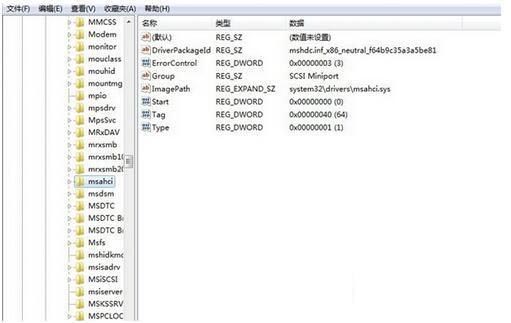
3、更新您的主板芯片组驱动程序; 4、关闭磁盘索引,右击磁盘C选择属性; 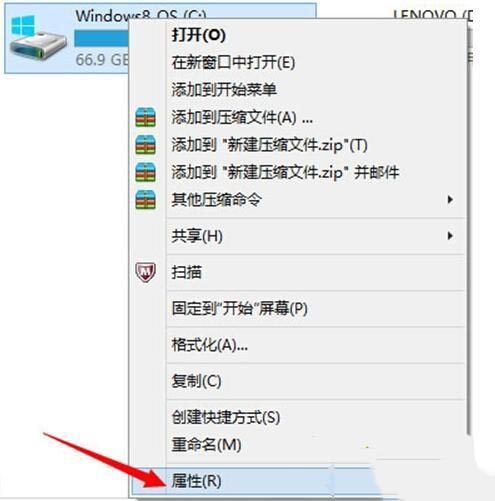
5、取消勾选磁盘索引,然后点击应用确定; 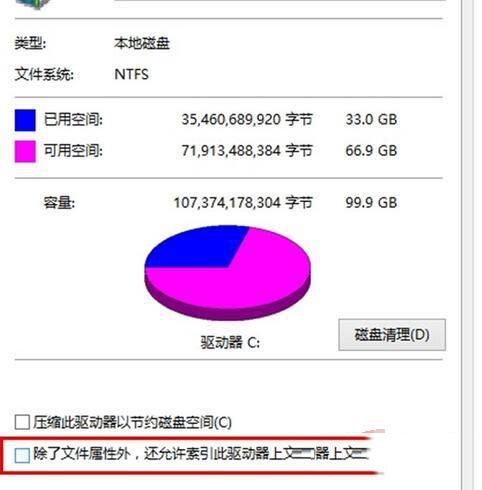
6、右击桌面计算机图标,选择管理,选择左侧服务和应用程序,双击右侧服务,在打开的页面中,找到windows search和Superfetch服务,右击选择属性,然后点击禁用; 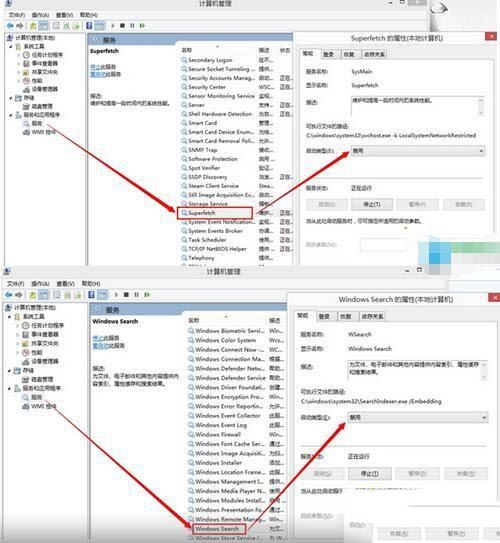
7、关闭系统休眠:按住windows(键盘左下角四个方块的按键)+X键→选择“命令提示符(管理员)”→输入:powercfg -h off; 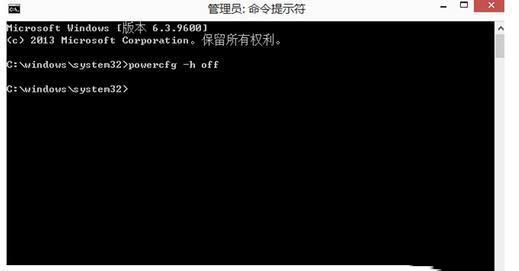
8、快速启动系统打开:右击桌面左下角的开始按钮,或者将windows键(空格键左侧第二个键)和X键一起按下,然后选择控制面板,再将控制面板右上角的查看方式更改为大图标,之后找到“电源选项”。进入电源选项后点击左侧的“选择电源按钮的功能”,再点击上方的“更改当前不可用的设置”,确保快速启动的勾选是勾选的。 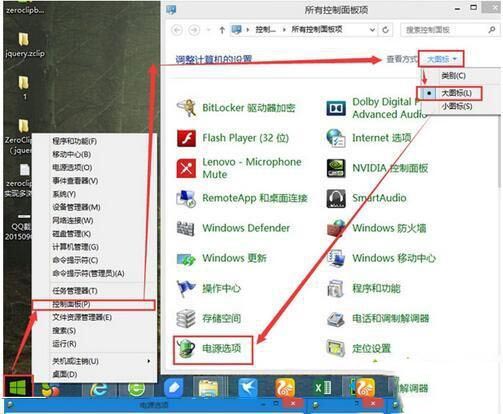
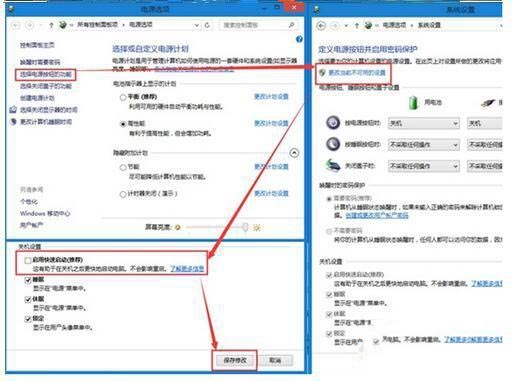 标签
win10教程
标签
win10教程
Win10系统远程桌面连接时没有显示对方的任务栏怎么办? 下一篇 > Win10键盘被锁了怎么解锁?Win10锁键盘了怎么办? 相关教程 Win10怎么设置专注助手优先级 如何下载Win10专业工作站版,一招轻松搞定! Win10如何设置电脑休眠时间 Win10电脑空间音效怎么打开,试试这3种方法! Win10哪个版本适合自己-适合日常使用的Win10... 老电脑最好用的系统Win10版本下载推荐 Win10系统图片大小的设置步骤-【图文】 Win10怎么开启记录个人键入功能 Win10电脑打开单声道音频的方法-【图文】 Win10电脑更改共享设置的方法-【图文】
Win10打印机共享0x0000709怎么解决?打印机操作无法完成错误0x0000709解决方法 
Win10 ltsc是什么版本?Win10 Ltsc版和普通版有什么区别? 
机械革命如何进入bios?机械革命进入bios的操作方法 
0xc0000225是什么原因?怎么解决? 发表评论共0条  没有更多评论了
没有更多评论了
评论就这些咯,让大家也知道你的独特见解 立即评论以上留言仅代表用户个人观点,不代表系统之家立场 |
【本文地址】
今日新闻 |
推荐新闻 |